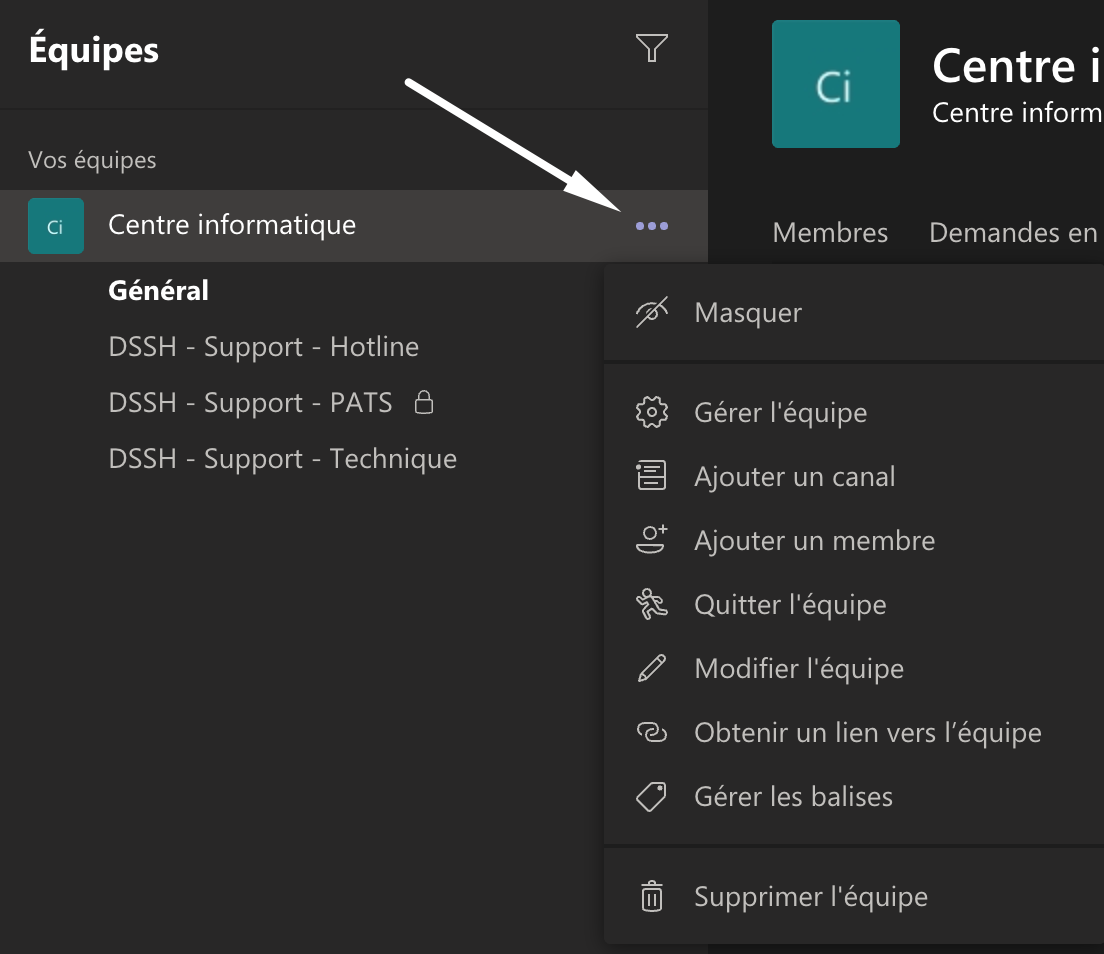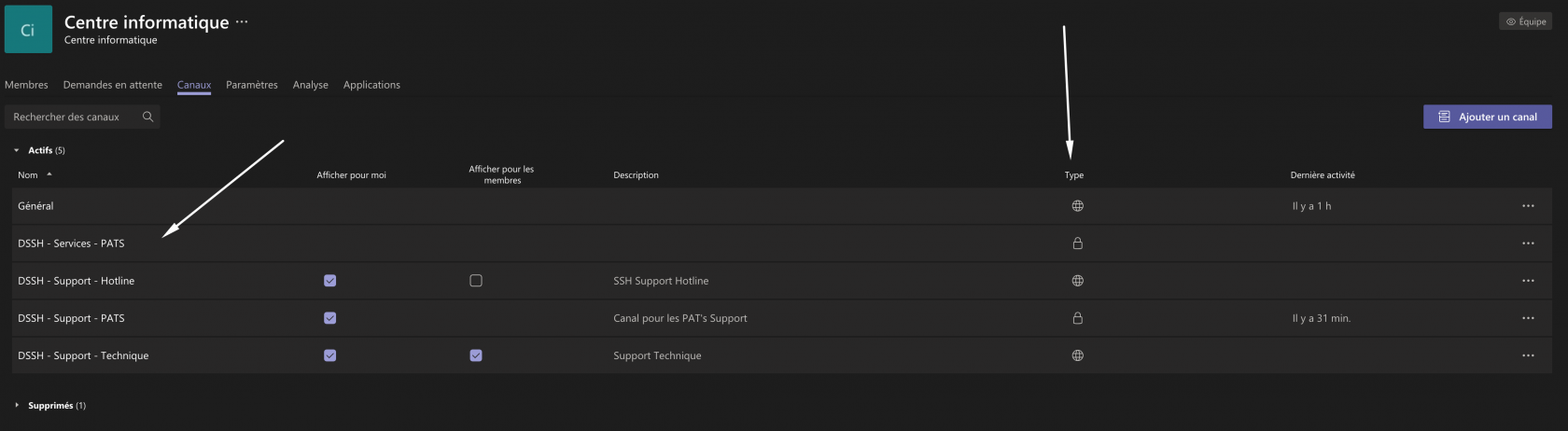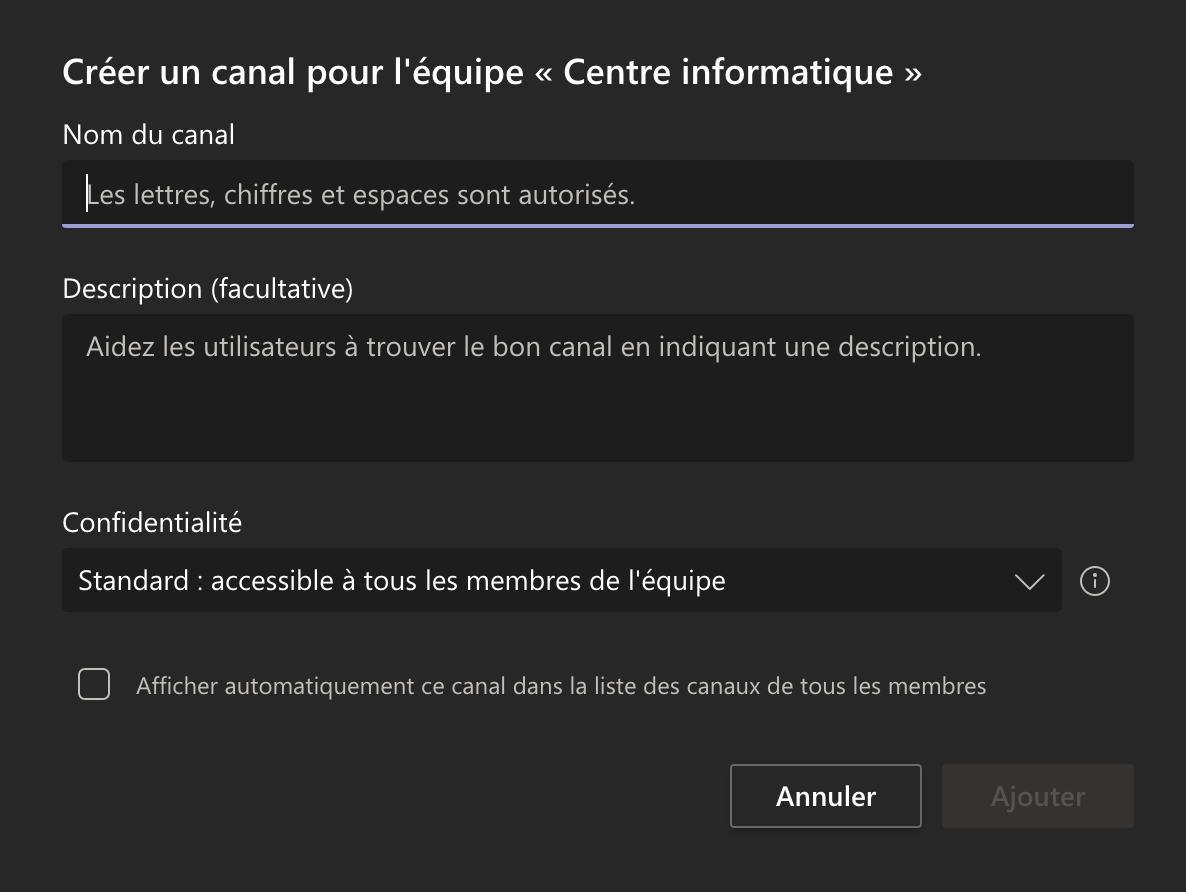Gestion d'une équipe / communauté
Après connexion (via l'application ou le navigateur internet), il faut sélectionner la rubrique (à gauche) Equipe
Pour toutes les tâches inhérentes à la gestion, il faut le faire en cliquant sur le bouton … à droite de votre nom d’équipe puis Gérer l’équipe
Une interface de gestion de l’équipe apparaît. Cela vous permet par exemple de gérer :
- Les membres (membres ou propriétaires)
- Demandes en attente d’accès à cet espace d’équipe
- Canaux (les canaux disponibles pour cette structure)
- Paramètres (affine les paramètres plus spécifiques)
- Analyse (statistiques temporels)
- Applications (applications disponible pour l’équipe)
Onglet : Membres
Cet onglet vous permet de voir les membres intégrés à votre équipe sur Microsoft Teams. En tant que gestionnaire de l’équipe (propriétaire), vous allez vous pouvoir inscrire ou désinscrire des membres à votre équipe
Ajouter un membre / propriétaire :
- Sélectionner votre équipe
- Appuyer sur le bouton « Ajouter un membre »

- Saisir le nom de l’utilisateur (ex : Gilles Ritzmann) et ensuite définir le type d’utilisateur (membre ou propriétaire)
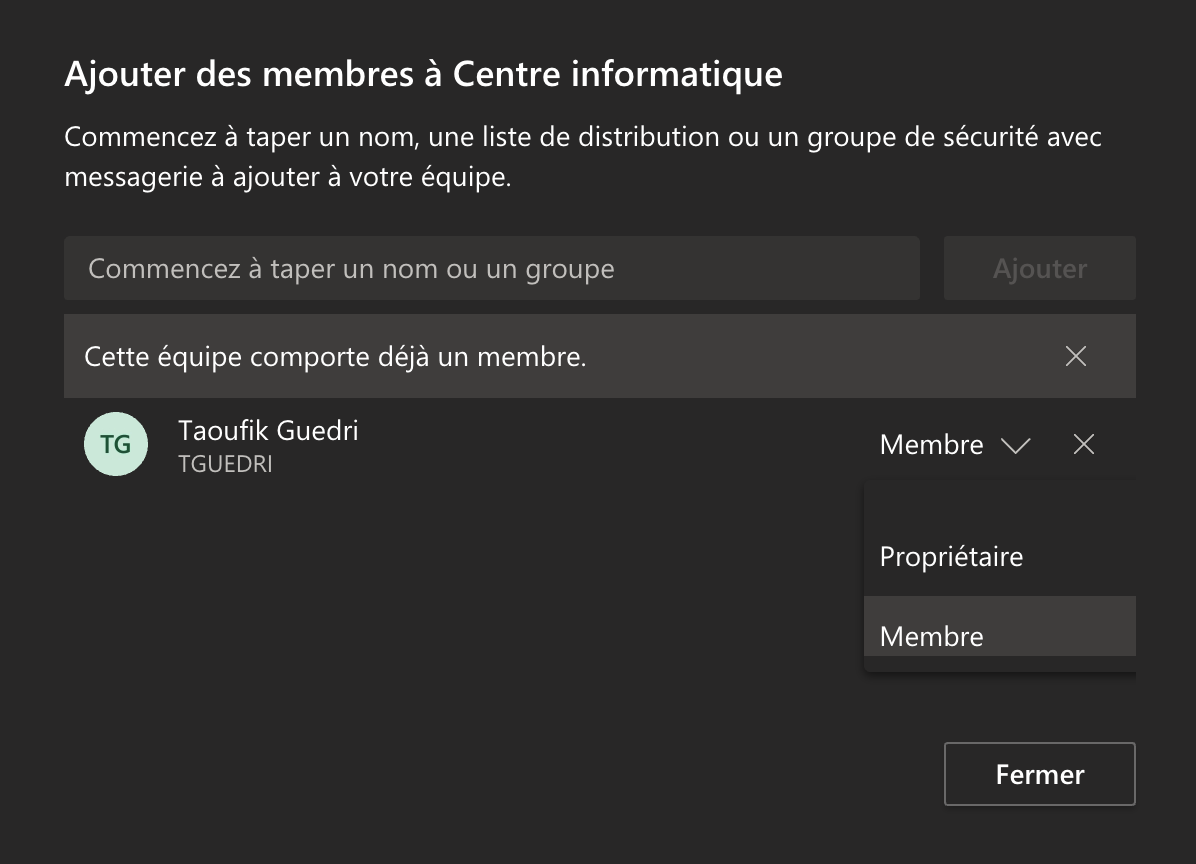
!!! Impossible d’inscrire un membre déjà membre de l’équipe
Désinscription d’un membre :
Vous ne pouvez uniquement supprimer un compte « membre » de votre équipe. Pour désinscrire une personne ayant un type propriétaire, il faut d’abord le changer en membre.
Les membres définis dans l’équipe peuvent être définis (type utilisateur) comme :
- Membre : sans aucun droit de gestion de l’équipe
- Propriétaire : avec des droits avancés permettant la gestion de l’équipe (ajout de membres, création de canaux, …)
Onglet : Demandes en attente
Cet onglet permet d’accepter ou refuser des demandes d’intégration d’une personne supplémentaire à votre équipe. Pour l’instant cette option n’est pas utilisée car la personne responsable de l’équipe gère lui-même les membres de son équipe
Onglet : Canaux
Cet onglet vous permet de voir les différents canaux actifs dans votre équipe (privé, public)
Canaux publics/privé (avec ou sans adhésion)
Vous pouvez créer des canaux publics (avec ou sans adhésion) ou alors des canaux privés (uniquement pour certains membres de l’équipe)
Pour créer un canal, depuis l’application :
- Sélectionner l’équipe pour laquelle vous vous créer un canal
- Appuyer sur le bouton « Ajouter un canal »
Nom du canal :
La dénomination du canal dépend de la nomenclature souhaitée par votre équipe. En principe, il est utile d’être le plus précis possible quant à l’utilité de ce canal
!!!! Les caractères suivants ne sont pas pris en charge : ~#%&*{}+/\:<>?|'"..
Confidentialité
- Standard (chaque membre de l’équipe peut y accéder)
- Privé (seulement des membres choisis peuvent y accéder)
Afficher automatiquement ...
Lors de la création d’un canal, il est possible de l’afficher automatiquement chez chaque membre ou laisser le libre choix à chacun (adhésion volontaire personnelle de participer au canal)